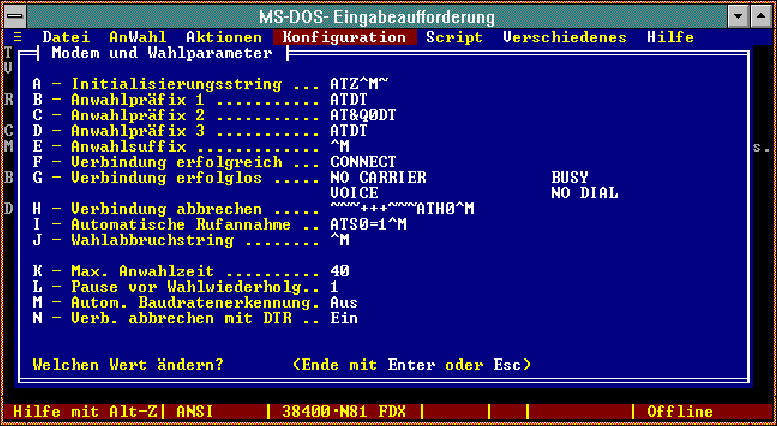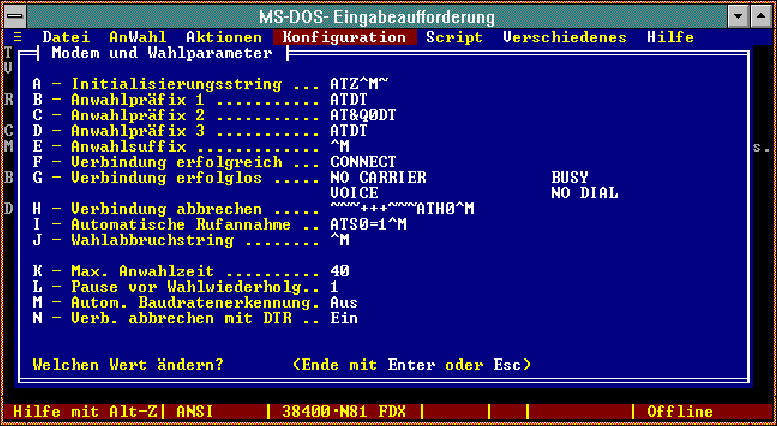BITE Homepage
BITE Homepage  BITE-Zwischenbericht 1997
BITE-Zwischenbericht 1997
 Ergebnisse Braillezeilen
Ergebnisse Braillezeilen  2. Ergebnisse der Praktischen Prüfung von Braillezeilen
2. Ergebnisse der Praktischen Prüfung von Braillezeilen  Stichwortverzeichnis
Stichwortverzeichnis
2.9.2 Telix
In diesem
Testfeld fehlte wiederum die
Braillezeile von
B&M. Die Braillezeile
DM80 von
Baum wurde sowohl mit der
Software "
Cursorstar" als auch mit "
Autocursor" getestet. Im
Text und in der
Tabelle wird die unterschiedliche Software mit "A" für Autocursor und "C" für Cursorstar hervorgehoben.
Mit der
Ausnahme von
Frank Audiodata waren bei allen
Produkten zur
Bedienung von
Telix entweder bestimmte
Einstellungen (
KTS,
Novotech,
EHG und
Hedo) oder spezielle
Profiles (
Papenmeier und
Baum) notwendig.
Der Einstellungsdialog im Menü "Konfiguration - Voreinstellungen" von Telix
Die durch den
Test abverlangten
Bedienaktionen waren von allen
Testprodukten lösbar, aber die
Verfolgung des
Cursor bei der Bedienung des
Menüs und beim
Einstellen von
Werten zeigte bei den
Testkandidaten unterschiedliche
Erfolge und oftmals mußte der
Cursorverfolgung durch
Betätigen der
Cursor-Pfeiltasten auf die
Sprünge geholfen werden (siehe Tabelle).
Nach dem
Aktivieren der
Menüzeile über die
Alt-
Taste zeigten mit einer Ausnahme alle
Zeilen die Menüzeile an. Nur
Baum zeigte unter Cursorstar eine andere
Position.
In der aktivierten Menüzeile wurde dann ein weiterer
Befehl durch eine
Cursorbewegung nach rechts gewählt.
Papenmeier,
Novotech und
Frank Audiodata zeigten weiterhin die Menüzeile an, während
KTS,
EHG und
Hedo jeweils einen Befehl aus dem
Pulldown-Menü und den
Textrest links bzw. rechts daneben anzeigten.
Baum zeigte eine andere Position an (A,C).
Das Lesen einer aufgerufenen Einstellungsliste, das Verändern eines Upload-Pfades und das Sichern einer Einstellung war bei allen Produkten möglich.
Telix ist ungeachtet der
Testergebnisse ein für
Blinde schwierig zu bedienendes
Programm, da durch inverse
Hervorhebungen aller Art die Cursorverfolgung erschwert wird.
Anfänger müssen sich nicht selten mit zusätzlichen
Cursorbewegungen helfen oder aber durch
Abkoppeln die richtige
Zeile erkunden.
EHG und
Hedo zeigten sich bei der Cursorverfolgung in diesem Programm am gefälligsten, gefolgt von
Papenmeier.
Checkliste Online-Dienst Telix |
| Baum
DM80 | EHG
| Frank
Audiodata | Hedo
| KTS
| Novotech
| Papenmeier
|
| | | | | | | |
spez. Einstellungen / Profiles notwendig | ü | ü | - | ü | ü | ü | ü |
Bedienung | | | | | | | |
| ü | ü | ü | ü | ü | ü | ü |
Lesen einer Einstellungsliste | ü | ü | ü | ü | ü | ü | ü |
Upload-Verzeichnis ändern | ü | ü | ü | ü | ü | ü | ü |
Sichern von Werten | ü | ü | ü | ü | ü | ü | ü |
Befehl "Neu" aus Menü | ü | ü | ü | ü | ü | ü | ü |
| ü | ü | ü | ü | ü | ü | ü |
| ü | ü | ü | ü | ü | ü | ü |
Cursorverfolgung | | | | | | | |
Menüzeile Cursor rechts - Bz zeigt Menüzeile / Befehl aus Pulldown | andere Position (A,C)1, 4 | | Menüzeile | Befehl u. Textreste | | Menüzeile | Menüzeile |
Enter nach Verzeichnis-Bestätigung - BZ zeigt Zeile mit Dateinamen | andere Position (A,C) |
ü | andere Position |
ü | andere Position | andere Position |
ü |
Info-Editor über Alt+A - Anzeige Info-Editor | | ü | andere Pos. | ü | andere Pos. | andere Pos. 2 | andere Pos. |
Liste der Wahlmöglich-keiten über Alt+D | -
(A,C) | ü | - | ü | - | - 2 | ü |
| - (A,C) | ü | ü | ü | ü 3 | - 2 | ü |
| ü | ü | ü | ü | ü | ü | ü |
1 Anbindung erst nach Cursortasten ¯ 2 laut Novotech sollte es bei automatischer Cursorumschaltung funktionieren
3 nicht die relevante Position, folgte aber einem möglichen Cursor 4 A = Autocursor, C = Cursorstar |
 2.9.1 BTX Decoder
2.9.1 BTX Decoder
 2.10. Zusammenfassung
2.10. Zusammenfassung
Erstellt: 04.09.1998 20:06 Aktualisiert: 14.12.1998 21:46
Autor: Brigitte Bornemann-Jeske et al.
Copyright © 1998 BIT GmbH - Mailto: 0402987340@t-online.de
Modellversuch im Auftrag des Bundesministeriums für Arbeit und Sozialordnung